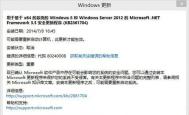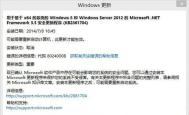win10出现错误8024000b怎么办?
在windos系统中,无论你的是win7/8/10系统用户,当在系统更新补丁时,如果出现8024000B错误,那么就说明 Windows Update 不能读取安装所需的文件,故此出现了该错误提示,不过对于该错误我们应该如何解决呢?下面河东软件园图老师小编以win10系统为例,为大家详细介绍下解决方法, 需要的用户赶快试试吧!

操作方法
1、按Win+R组合键,打开运行;
2、输入如下代码(可直接复制粘贴,如下图):

Cmd /c ren %systemroot%System32Spupdsvc.exe Spupdsvc.old
3、点击确定运行完毕后,重新打开Windows更新程序。
上述解决方法就是微软官方为我们提供的有效解决方案。
Win10系统开启账户“登录选项”功能的方法
在windows10系统下,账户界面下方包含一项名为登陆选项的功能,有些用户可能是处于好奇,再点击登陆选项菜单后,发现界面中并没有什么变化,对于用户出现的该问题是什么原因造成的呢?其实原因在于用户没有开启相关服务造成的,下面看图老师小编为大家带来的详细操作方法吧!
操作方法
1. 首先我们需要在桌面右击此电脑选择管理。

2. 打开计算机管理界面后,我们展开服务和应用程序单击选择服务,下拉滚动栏找到Credential Manager服务和Windows Biometric Service服务(关键)。


3. 右击选择属性,在启动类型中我们选择自动,点击确定,最后重启电脑,开机进入系统后登陆选项就可以正常进入。


通过上述操作方法,我们就可以解决win图老师10系统账户登录选项无法打开的问题了, 这样我们重新进入登陆界面,即可选项系统的登陆方式了, 我们可设置自动登陆、显示登陆名等参数设置!
win10磁盘清理功能消失不见了怎么办?
在windows系统下,无论是win7/8/10系统,在系统中会带有磁盘清理功能,不过近期一些win10系统用户在执行正常的磁盘清理工作时,却发现系统中的磁盘清理按钮不见了,对于该问题是什么原因造成的呢?我们应该如何解决?下面看为大家带来的详细操作方法!
原因分析:
在windows系统下,如果用户禁用了回收站功能,那么图标就不会显示,也就tulaoshi.com是该功能会被系统隐藏!
解决方法:
想要让电脑正常显示磁盘清理功能,就需要将回收站功能打开,下面我们看下开启方法吧!

禁用回收站后无磁盘清理按钮

启用回收站后出现磁盘清理选项
操作方法:
(本文来源于图老师网站,更多请访问http://m.tulaoshi.com/windowsshi/)1、在回收站属性中选择自定义大小,具体数值无所谓,根据你的需要自己安排就可以。
2、一旦选择下面的不将文件移到回收站中。删除文件后立即将其删除。就会导致磁盘属性中磁盘清理按钮消失。
以上就是如何恢复Win10系统的磁盘清理功能的全部内容了,如果你不想开启回收站,还可以用第三方软件来清理磁盘。
通过上述简单的操作,我们就能够重新启动磁盘清理功能了, 如果你也遇到该问题,不妨试试该方法教程吧!
Win10开始菜单出现“关键错误”的怎么办?
随着windows系统的升级更新,系统的稳定性与兼容性也越发向好的方面发展,而不过在近期还是有用户在安装某款软件后,win10系统就弹出了一个关键错误提示,其具体提示为:你的开始菜单出现了问题,我们将尝试在下一次登录时修复它,有些用户尝试重启系统,点在系统重启后,该问题又同样出现,对于这种情况我们如何解决呢?下面看图老师小编为您带来的解决方法吧!

解决方法
1.首先在桌面右击此电脑选择管理。
(本文来源于图老师网站,更多请访问http://m.tulaoshi.com/windowsshi/)2.打开计算机管理界面后,展开服务和应用程序单击选择服务,下拉滚动栏找到User Manger服务。
3.右击选择属性,在启动类型中选择自动,点击确定,最后点击立即注销,重新登录。
通过上述操作教程,我们即可解决win10系统开始菜单出现关联错误的问题了,其实通过文中解决方法,我们也不难看出,我们只需要开启User Manger服务即可遇到的问题!
Win10 PIN码登录无法正常使用的tulaoshi.com解决办法
PIN密码是从Win8开始Windows中新增加的一种登录认证方式,也是微软极力推荐的一种登录方式。在Win10的安装过程中,微软会提示用户传统密码已经过时,推荐采用更简单但却更安全的PIN码登录。
如果你的设备支持Windows Hello(虹膜扫描或指纹扫描),要使用这些功能同样需要事先设置PIN码登录。
有些用户可能在使用过程中遇到了PIN码不可用的问题,这一般是因为IPsec Policy Agent服务没有开启导致,此时只需要将该服务设置为自动启动,并手动开启即可恢复正常,详细操作过程如下:
• 在任务栏搜索框中输入服务,在搜索结果中打开服务;

• 在服务中找到IPsec Policy Agent,双击打开其属性。

• 将该服务启动类型设置为自动,点击确定保存设置。
• 最后再手动开启该服务即可。

如果你还没有使用过PIN码登录,不妨尝试一下。